
こんな疑問を解決します。
本記事の内容
- 体験済!失敗しないCanvaPro無料トライアルの解約方法
- 解約を絶対忘れないための3つの対策
- 無料トライアル期間中に得する方法
- CanvaProの登録方法を紹介
本記事の信頼性
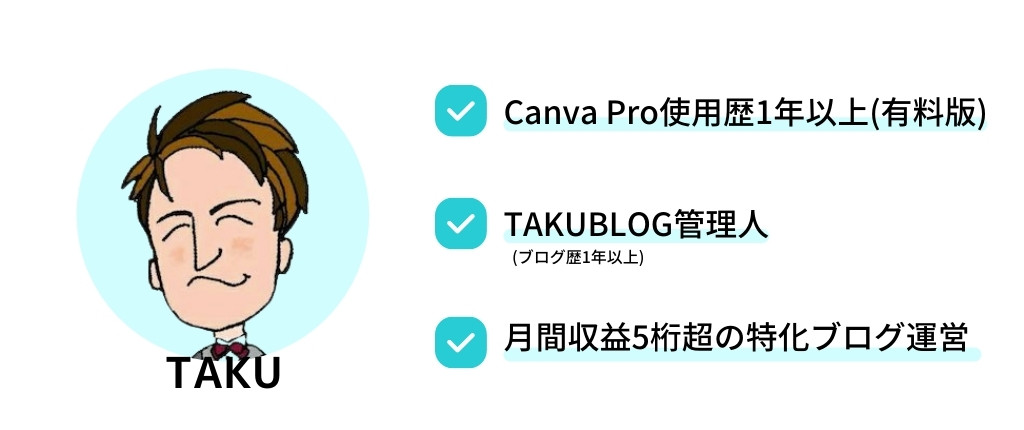
タク(@takutsubuyaki)
この記事を書いている私は、Canva Pro(有料版)使用歴1年以上です。
ブログ歴は1年以上で、本ブログではCanvaの使い方、メリットやデメリットなど発信しCanvaをもっと普及したく発信しています。
最初、私もCanvaを始めるとき、始めたときに解約方法が気になりました。
1度CanvaProを解約をした経験があり、その経験からどのように解約すればいいかをご紹介します。
また、無料トライアルの期間を忘れないように対策していたので、その方法もご紹介しますね。
損しないようちゃんと説明しますので、最後まで読んで、対策していきましょう。

目次
体験済!失敗しないCanvaPro無料トライアルの解約方法

では、早速私が実際に行ったCanvaProの解約手順を一緒にやっていきましょう。
以降の方法は画像で紹介していきますね。
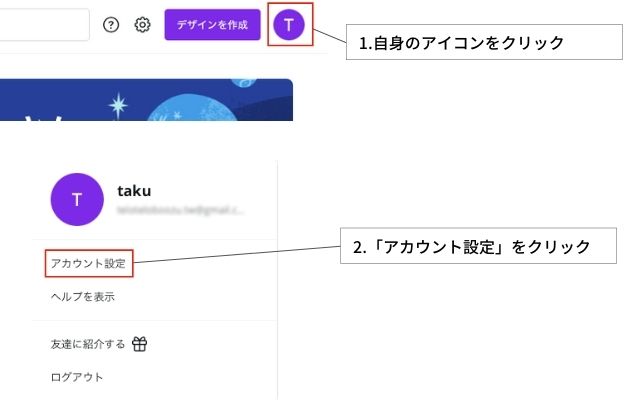
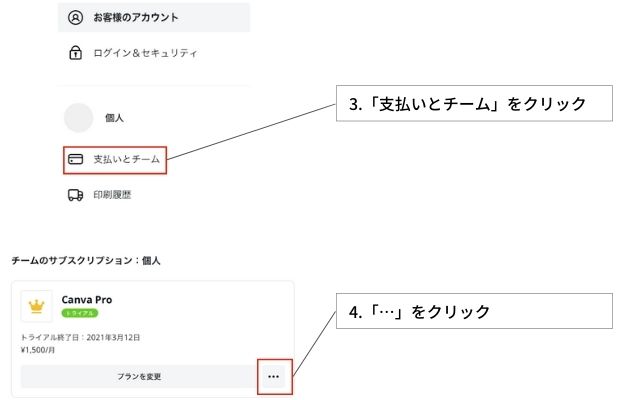
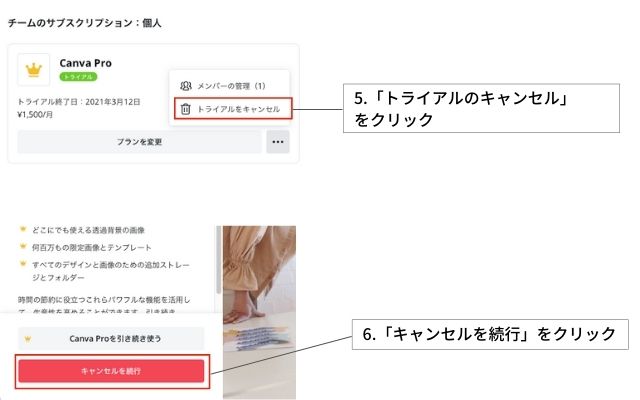
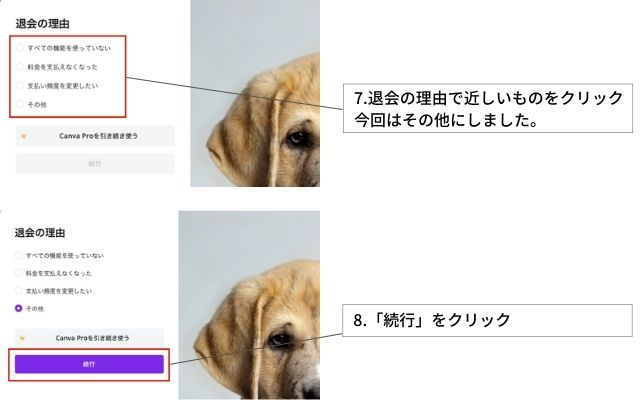
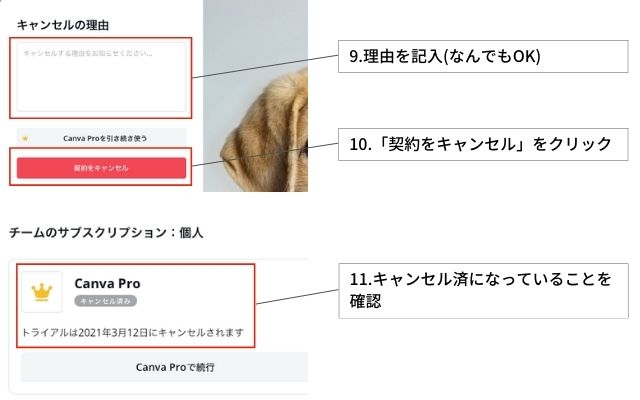
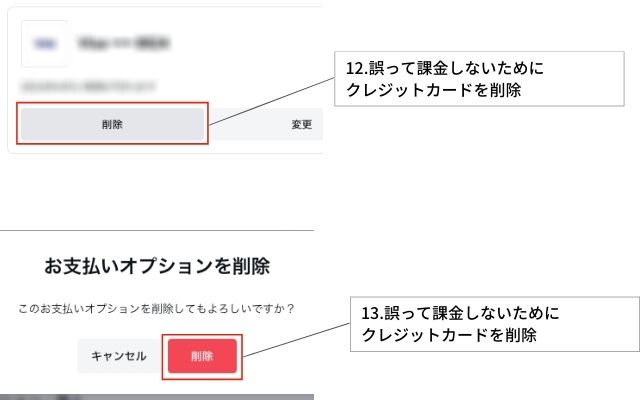

CanvaPro無料トライアルの解約を絶対忘れないための3つの対策

CanvaProの無料トライアルを始めたとしても、解約を忘れて費用発生は避けたいですよね。
私が無料トライアル期間を忘れないようにしていた対策をご紹介します。
解約を絶対忘れない3つの対策
- Canvaからのメールを忘れずにチェック
- 無料トライアル終了日・解約日を予定にメモする
- キャンセルの予定を家族や友人に宣言しておく
それぞれ解説していきますね。
Canvaからのメールを忘れずにチェック
無料トライアル期間終了日5日前に必ずCanvaからお知らせメールがきます。
下の画像が、その時の画像です。
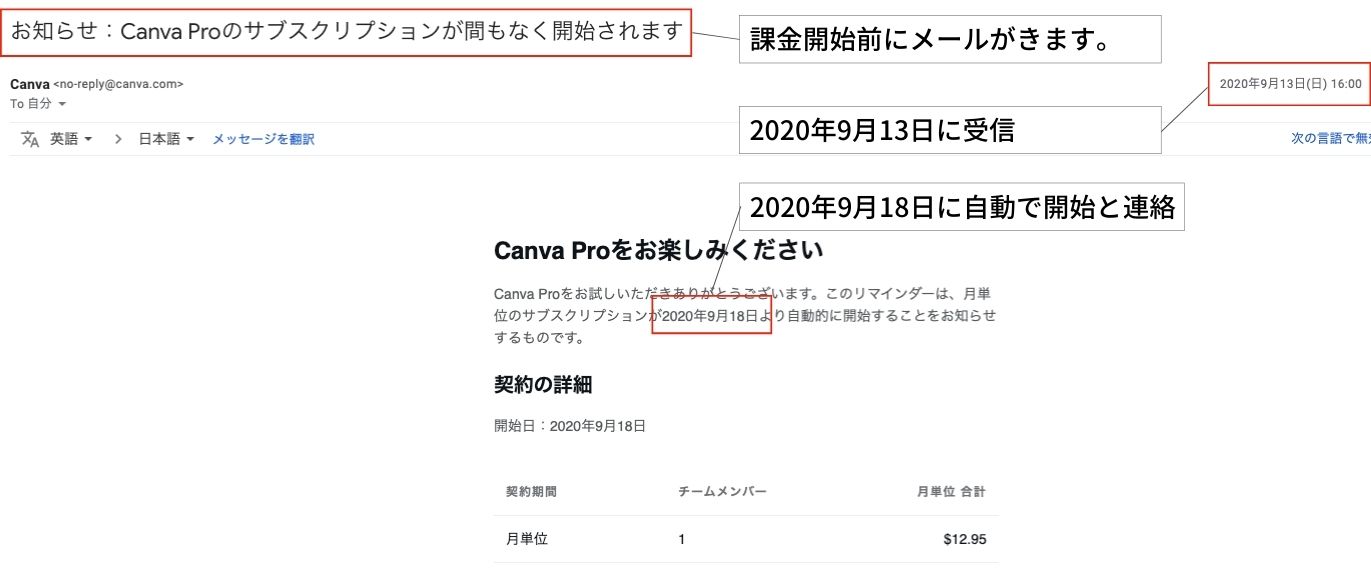
なので、ちゃんと毎日メールチェックをしていれば問題なく気づくことができます。

無料トライアル終了日・解約日を予定にメモする
使っているスケジュールツールがあれば、そこに予定を入れておきましょう。
マイページの「支払いとチーム」をクリックするといつ無料トライアル期間が終了するか記載されています。
私も下のようにスケジュールツールに登録していたので、忘れることはありませんでした。
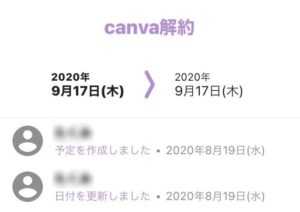

キャンセルの予定を家族や友人に宣言しておく
さらなる対策ですね。
ブログのことが言える家族や友人がいたら「○月○日にサブスクリプションキャンセルしようと思う」と宣言しておきましょう。
リアルが難しいなら、Twitterのブログ仲間に宣言しておくのも有効な手ですよ。

対策さえしておけば、怖くはないです。
もし、Pro(有料版)に興味あるけど、まだCanvaに登録していない方はぜひCanvaProに登録してみましょう。
クリックすると「Canva公式サイト」に遷移します
いつ終わるかわからないのでお早めに
※無料トライアル期間の30日間はいつ解約しても費用は発生しません。
CanvaProの無料トライアル期間中に特典活用で得する方法

ただ、せっかくCanvaProの無料トライアルをするなら、得をしたいですよね。
30日間フルに使って、下記のことをすれば解約したとしても、アイキャッチなどが作りやすくスムーズなブログ生活ができますよ。
無料トライアルをお得に使う3つの方法
- アイキャッチになりそうな画像をすべて保存
- 有料テンプレートで画像を制作して保存
- 背景透過画像やSNS用画像を量産して保存
それでは、詳しく紹介していきますね。
アイキャッチになりそうな画像をすべて保存
CanvaProの大きなメリットの1つが、アイキャッチで使いやすい有料画像が豊富なところです。
無料プランだと20万点ですが、Proを使うと200万点に増えます。
なので、ご自身のブログの雰囲気にあったアイキャッチを多数、パソコンやスマホにダウンロードしておきましょう。
一度落としておけば、他の編集ツールでも利用可能なので安心ですよ。

有料テンプレートで画像を制作して保存
特にYouTubeやInstagramなどをやろうとしている方におすすめです。
毎日更新されて、42万点の画像のテンプレートが無料で作れます。
例えば、下のようなおしゃれな画像が制作できますよ。

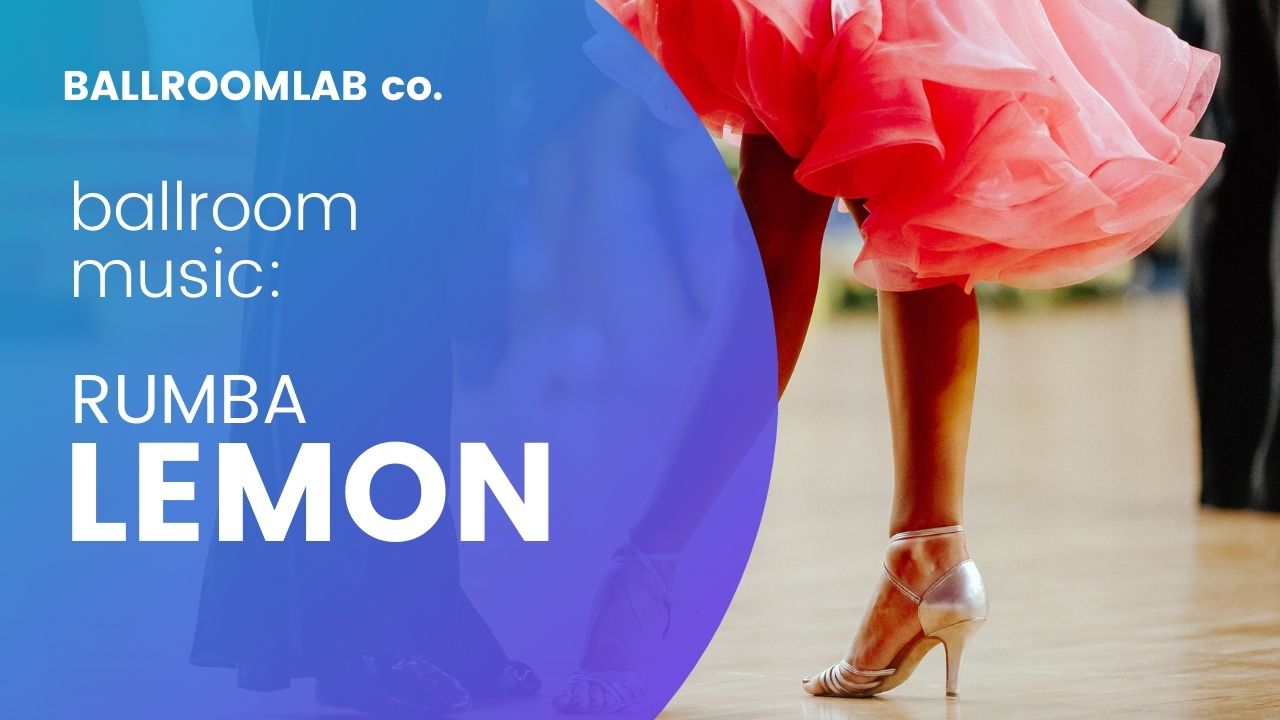
有料画像と合わせればより良い画像がたくさん作れます。
よって、今後予定しているものが決まっていれば、それに合わせておしゃれな画像を量産していきましょう。

背景透過画像やSNS用画像を量産して保存
説明画像とかを制作するときに必要になります。
例えば、左のような画像を右のようにできます。
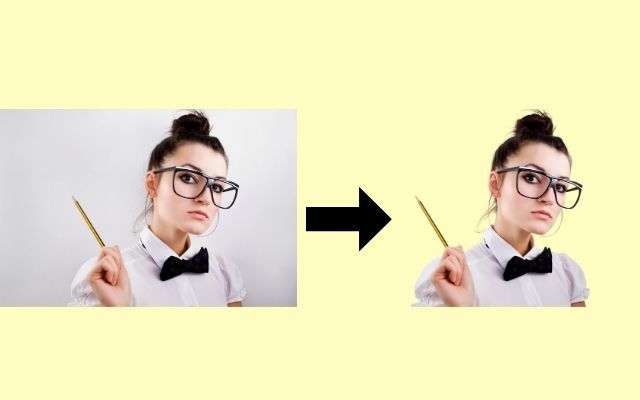
わかりやすいように背景の色を薄い黄色
左から右の変化がすごく大きいです。
説明している様子の画像をブログのアイキャッチに使いたい時におすすめですね。
また、ご自身が持っている画像で背景を抜きたいといった時にも使えるのでおすすめですよ。
ワンクリックでできるのも魅力ですね。

もっと、CanvaProのメリットを知りたいと思う方がいれば、下記の記事がおすすめです。
-

-
【ブロガー必須ツール】CanvaProの評判や料金・デメリットを解説
CanvaPro版があるけど、どうなんだろう?気になるけど、お金払いたくないから悩む。実際に使った人の評判を聞いてみたい! と悩む方向けに、CanvaProを1年以上使用する私が、Can ...
続きを見る
CanvaPro無料トライアル登録方法を紹介

それではCanvaPro無料トライアルの登録方法を紹介しますね。
まずは下記のボタンでCanvaへ遷移してください。
以降は下の画像で示すように進めてもらえれば問題なく、登録できますよ。
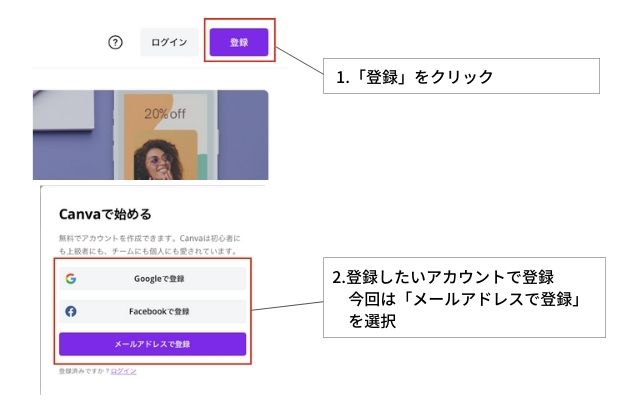
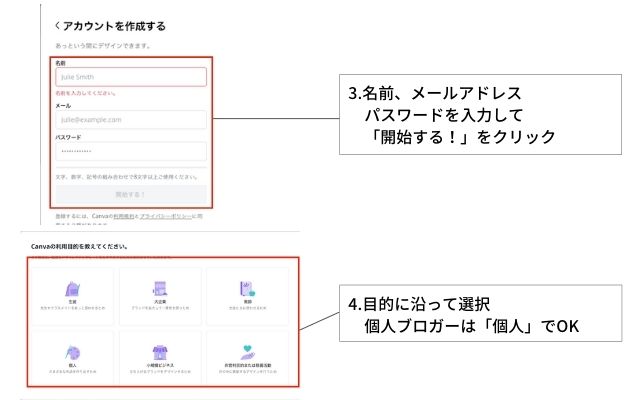
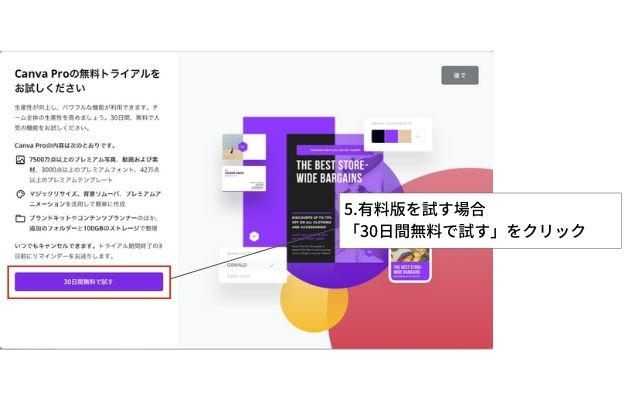
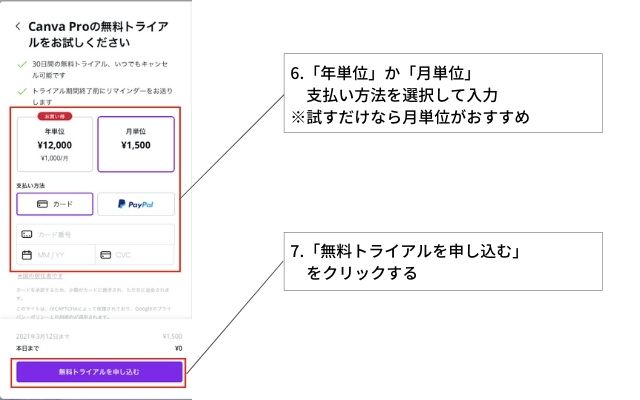
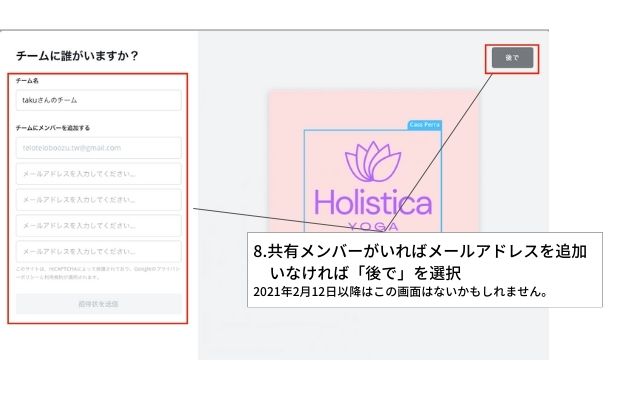
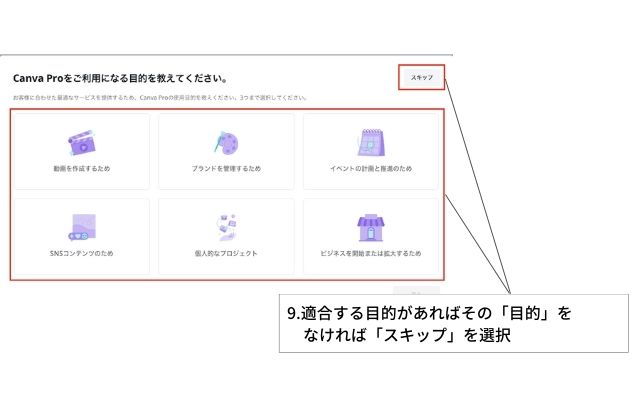
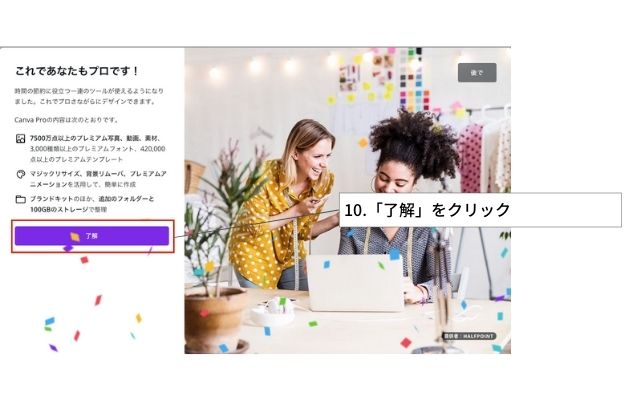
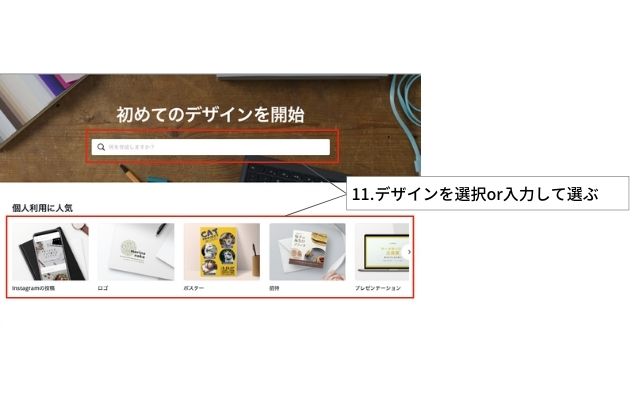
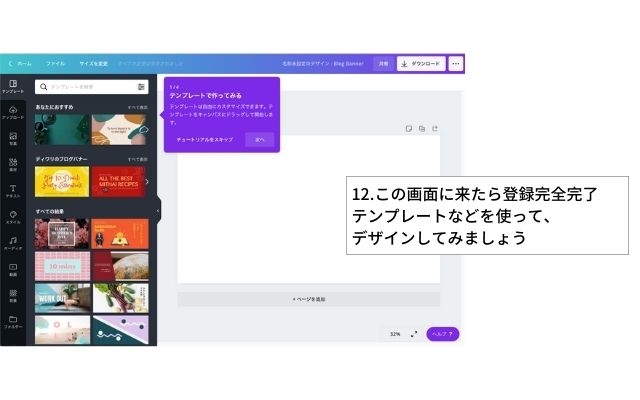

まとめ:万全の準備をしてCanvaProを使いこなそう

CanvaProの無料トライアルの解約方法や無料トライアル期間を忘れてしまって、誤って費用が発生しないようにするための対策を紹介しました。
他にも無料トライアル期間中にできるだけ得できるように、やるべきことを私の経験をもとにご紹介しました。
Canvaは無料版はとても使いやすく、さらにProにすることで使いやすさやデザインの幅がかなり広がります。
また、CanvaProをお試しで使い始めている人も増えています。
やっぱりCanvaはプロの方が
使い勝手いいね❤️この前1ヶ月無料体験のあと
一旦解約したけど
年間払いしようかな❤️しばらくコンテンツ作成で
画像作成多いし😊私はPhotoscapeとCanva
どっちも使って画像作ってます‼️— ちあい@キーワード選定の鬼&ブログ初心者サポート (@affimama_chiai) February 8, 2021
とうとうCanvaをproにした...!
— さゆ🐒 (@sayurice_) February 1, 2021
他のブロガーに負けないよう、Proを使ってみて、ご自身に合うかどうかを判断してくださいね。
CanvaProの無料トライアルは下記のリンクからできます。
クリックすると「Canva公式サイト」に遷移します
いつ終わるかわからないのでお早めに
※無料トライアル期間の30日間はいつ解約しても費用は発生しません。
また、もっと詳しく無料版とProを比較したいという方向けに下記の記事で詳しく紹介しています。
合わせてぜひチェックしてみてくださいね。
-

-
【ブロガー必須ツール】CanvaProの評判や料金・デメリットを解説
CanvaPro版があるけど、どうなんだろう?気になるけど、お金払いたくないから悩む。実際に使った人の評判を聞いてみたい! と悩む方向けに、CanvaProを1年以上使用する私が、Can ...
続きを見る
